Продолжаем публикацию обзоров партнерских программ для читателей нашего блога. Сегодня поговорим о заработке на партнерках интернет магазинов. На сегодняшний день в России насчитывается несколько сотен тысяч интернет магазинов, начиная от небольших проектов, созданных одним человеком и заканчивая онлайн гипермаркетами.

При этом некоторые магазины предлагают начать заработок, сотрудничая с ними. Просто привлекайте трафик на товары и получайте процент с каждой продажи. Сегодняшняя статья посвящена одному из таких магазинов – PrintBar, который специализируется на продаже футболок, свитеров и свитшотов с оригинальными изображениями (принтами).
Партнерская программа PrintBar
Для того, чтобы войти в партнерскую программу этого интернет магазина перейдите по адресу https://printbar.ru и выберите пункт «Партнерская программа».

Суть заработка с партнеркой довольно простая и выглядит следующим образом
- Вы создаете свой магазин на поддомене PrintBar или паркуете свой
- Оформляете его и создаете собственный дизайн
- Начинаете продвигать магазин с помощью рекламы
- Получаете от 25% с каждой продажи
Ниже для наглядности приведен скриншот, объясняющий суть работы с партнеркой.
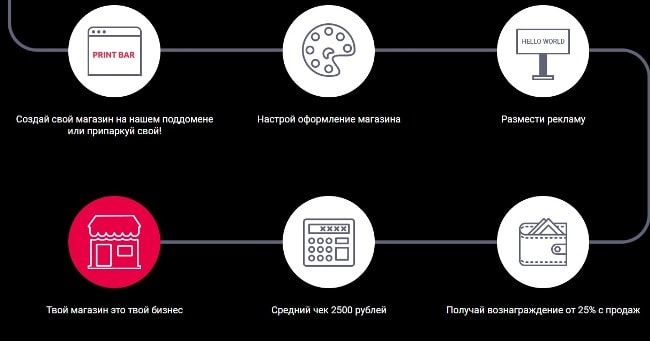
Среди преимуществ этого магазина стоит выделить следующие

- Все товары уникальные и выполнены с использованием современных технологий из качественного материала
- Большой выбор вариантов доставки по самым выгодным ценам
- Широкий выбор рекламных материалов и товаров
- Сроки изготовления не превышают 48 часов
Если Вы решили попробовать себя в бизнесе, но не хотите рисковать закупаясь различными товарами, то просто начните сотрудничество с данной партнеркой и станьте частью большой команды.
Регистрация в PrintBar
Для регистрации на странице партнерской программы выберите пункт «Открыть свой магазин».
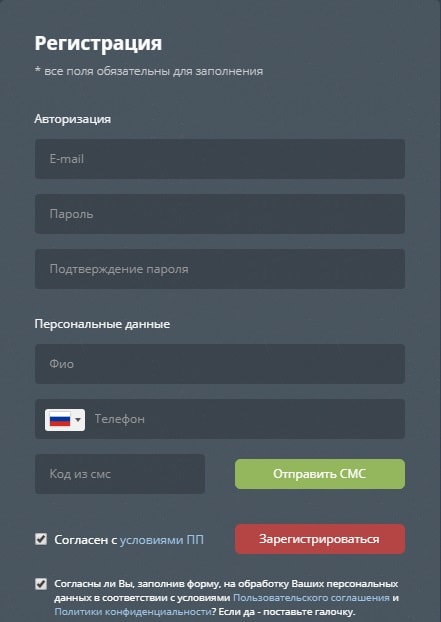
Укажите адрес электронной почты и придумайте пароль. Так же необходимо подтвердить номер мобильного телефона, на который будет отправлен короткий код.
После этого нажмите на вкладку «Регистрация». Перед Вами появится следующее сообщение.

Войдите в свою почту, и подтвердите ее, перейдя по ссылке в письме. После этого можете приступать к работе.
Заработок на партнерской программе PrintBar
После первого входа в свой аккаунт Вам будет показан небольшой урок по знакомству с системой.
Главное меню сайта расположено в правой колонке.
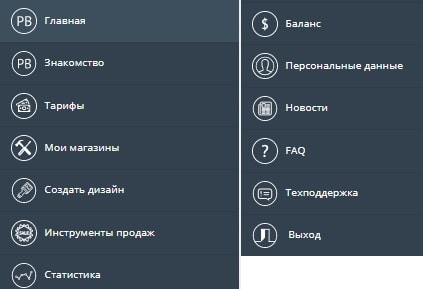
Ниже подробно разберем каждый пункт меню и расскажем, как начать свой заработок.
Главная
В этом разделе будет отображаться статистика по Вашему доходу, холду и т.д. В верхней части расположены 4 блока, которые показывают количество посетителей, процент конверсий, количество заказов за вчера и сегодня и текущий баланс.
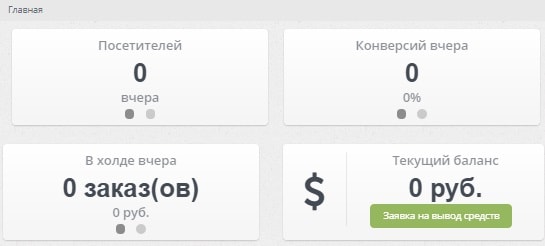
Чуть ниже отображаются два графика
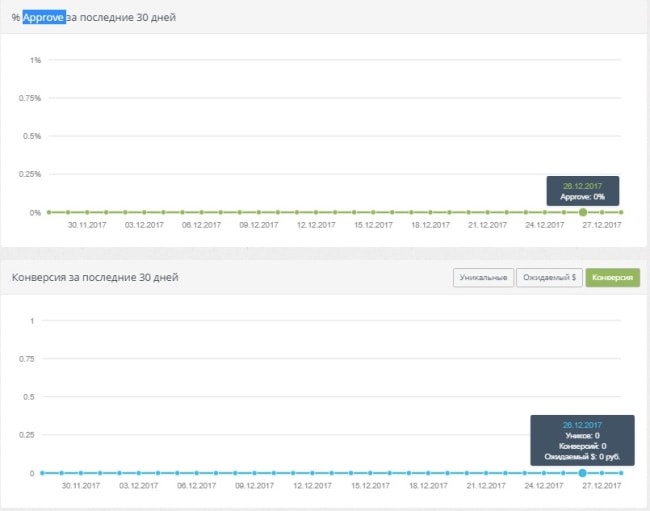
Верхний график показывает процент Аппрува (одобрения) за последние 30 дней.
На нижнем графике отображается статистика конверсий
В правой части экрана отображается статистика по заработку
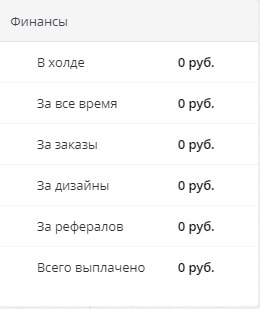
Вы можете посмотреть Ваш доход:
- В холде
- За все время
- За заказы
- За дизайн
- За рефералов
- Сумма выплат
Знакомство
Данный раздел создан для того, чтобы Вы смогли более подробно познакомиться с партнерской программой. Здесь расположены два раздела.
Быстрое знакомство (было показано после регистрации) – несколько скриншотов, поясняющих суть работы.
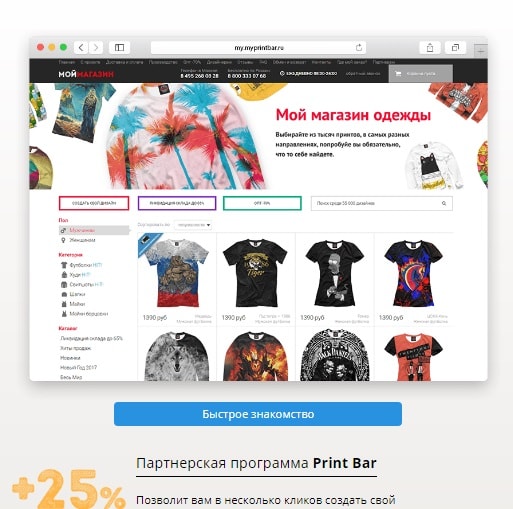
А так же инструкция по 7 основным этапам работы с партнеркой
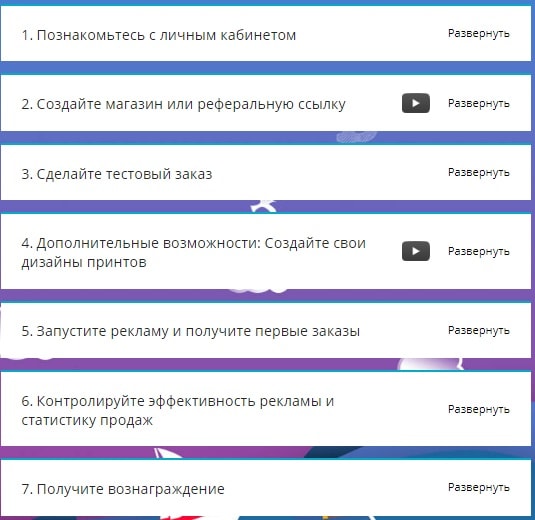
К некоторым из них приложены видеозаписи.
Тарифы
В этом разделе описаны суммы вознаграждений, которые Вы будете получать за привлеченные заказы.
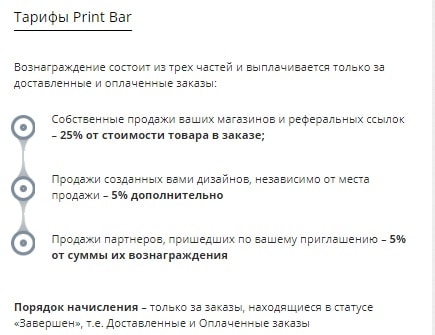
Заработать в партнерской программе можно тремя способами:
- Собственные продажи товаров через магазин или по ссылкам. Вы будете получать по 25% от стоимости товара в заказе
- Создание и продажа собственного дизайна изображений. Вы будете получать 5% с каждой продажи товара с Вашим дизайном.
- Партнерские начисления – Вы получите по 5% с каждой продажи привлеченных Вами пользователей.
Стоит отметить, что оплата начисляется только за заказы, которые получат статус «Завершен».
В правом столбце показаны примеры по заработку.

Мои магазины
В этом разделе можно создать интернет магазин с собственным дизайном. Для этого откройте данный раздел и выберите вкладку «Создать новый магазин».
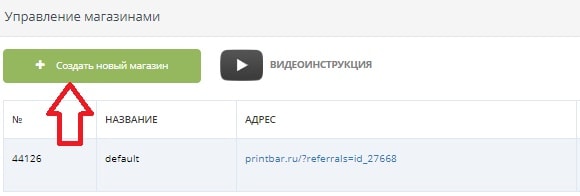
Кстати, здесь же можете посмотреть подробную видео инструкцию. Ниже распишем весь процесс поэтапно.
На первом этапе нужно придумать доменное имя для магазина.
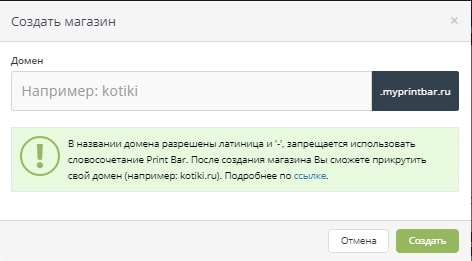
Разрешено использовать только латинские символы и «-». Домен будет иметь имя nazvanie.myprintbar.ru. После создания Вы можете прикрутить собственный домен второго уровня, после этого он примет следующий вид nazvanie.ru.
На втором этапе необходимо настроить дизайн магазина. Для этого предложено 5 пунктов настройки.

Откройте раздел «Шаблон».
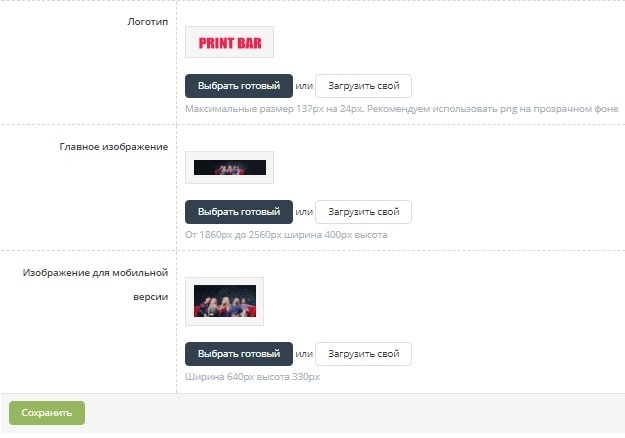
Здесь необходимо выбрать:
- Логотип
- Главное изображение
- Изображение для мобильной версии
Можете использовать готовые рисунки или загрузить свои. При этом соблюдайте рекомендуемые ширину и высоту картинок, иначе дизайн магазина будет кривым.
Откройте раздел «Товары».
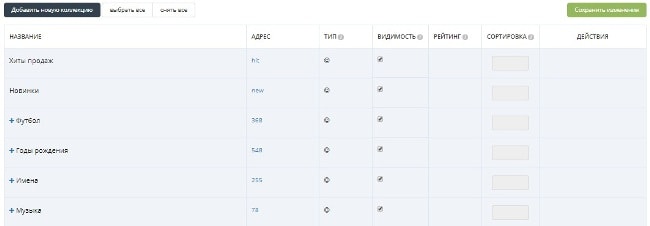
Здесь можно выбрать товары, которые будут отображаться в Вашем магазине. Так же есть возможность добавлять собственные коллекции.
Откройте раздел «Главная»
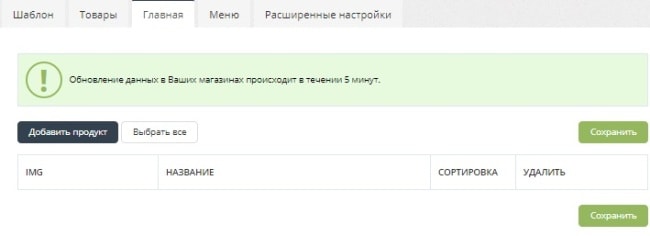
Тут необходимо указать один или несколько товаров, которые будут отображаться на главной странице магазина.
Для этого кликните на вкладку «Добавить продукт».
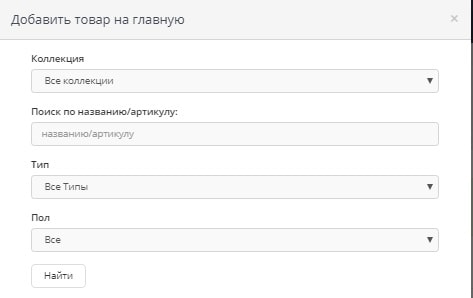
Задайте параметры товара и нажмите на вкладку «Найти». Будут отображены товары, подходящие выбранным параметрам.

Отметьте один или несколько из них и нажмите «Сохранить». Теперь товары будут показаны на главной странице магазина.
В разделе «Меню» Вы можете редактировать пункты меню на созданном сайте.
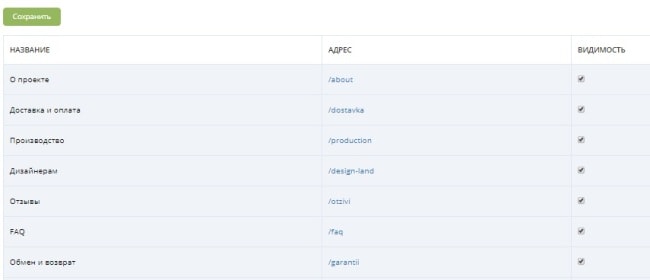
На скриншоте выше показаны доступные пункты. Если какой-то из них Вам не нужен, просто уберите галочку напротив него и нажмите кнопку «Сохранить».
Раздел – «Расширенные настройки». Последний раздел для редактирования Вашего сайта. Здесь есть возможность задать несколько настроек, которые помогут в его продвижении.
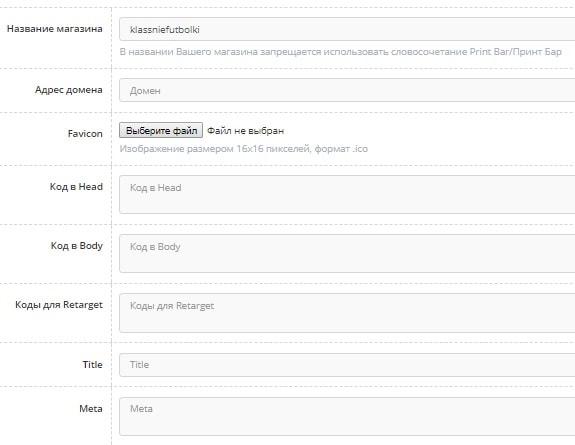
Название магазина – придумайте уникальное имя для магазина. Обратите внимание, что использовать имена Print Bar или Принт Бар запрещено.
Адрес домена – здесь можно припарковать собственный домен
Favicon – загрузите собственный Favicon для сайта. Это небольшое изображение 16 на 16 пикселей, которое показано на вкладке в браузере.
Код в Head – при желании можете установить код, который будет использован между тегами head.
Код в Body – добавьте код, который будет использоваться между тегами body
Коды для Retarget – задайте нужные коды для ретаргетинга
Title – укажите описание магазина, которое будет использовано в тайтле
Meta – задайте мета-теги для магазина
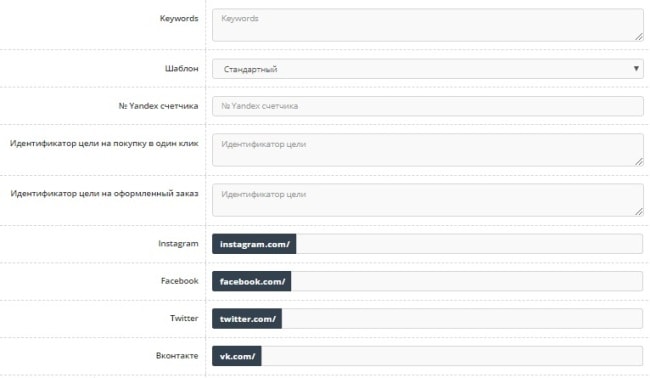
Keywords – укажите ключевые слова
Шаблон – выберите один из доступных шаблонов
Номер Яндекс счетчика – укажите номер счетчика от Яндекса. Необходим для использования широкого функционала Яндекс Метрика, которая отображает информацию о посетителях сайта (откуда пришел, сколько времени провел, какие страницы просмотрел и т.д.)
Идентификатор цели на покупку в один клик или на оформленный заказ – установите нужные идентификаторы
Instagram, Facebook, Twitter, VK – укажите ссылки на сообщества магазина в социальных сетях (если таковые имеются).
И последние 4 пункта настроек
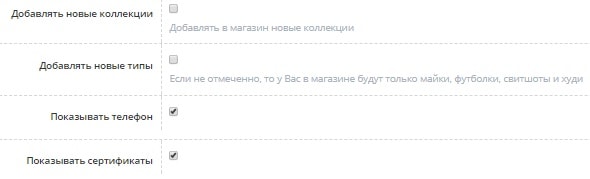
Установите галочки напротив тех, которые необходимы Вам.
Обратите внимание, что обновление магазина происходит в течение 5 минут, после внесения изменений.
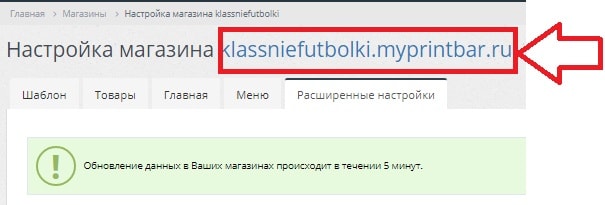
Посмотреть, как выглядит магазин, можно кликнув на его название в верхней части экрана, как это показано на скриншоте выше. Страница откроется в новом окне.
Создать дизайн
Как уже было сказано выше, в партнерской программе Принт Бар можно зарабатывать не только продавая товары по партнерским ссылкам, но и разрабатывая собственный дизайн для продукции. Для этого откройте пункт меню «Создать дизайн».
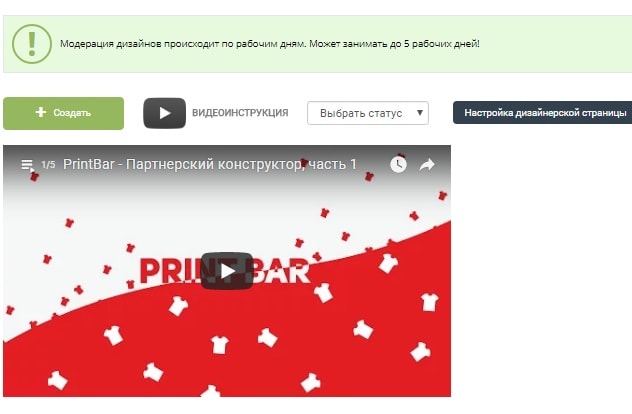
На этой странице приведена видео инструкция, в которой подробно расписан процесс создания и оформления дизайна. Обратите внимание, что созданный дизайн должен будет пройти модерацию, которая занимает до 5 рабочих дней. Чтобы добавить свой дизайн нажмите на вкладку «Создать». Откроется следующая страница.
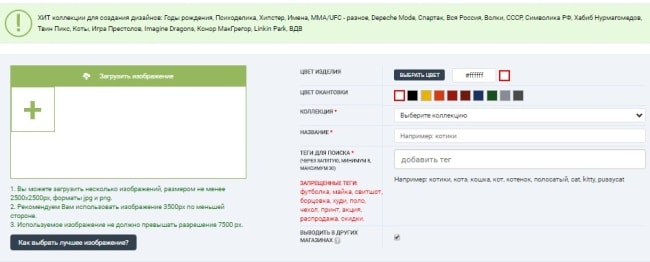
Сюда нужно будет загрузить изображение разработанного Вами дизайна. Так же необходимо задать настройки:
- Цвет изделия
- Цвет окантовки
- Коллекция
- Название
- Теги для поиска
После этого отправляйте дизайн на модерацию и в случае, если он будет одобрен, Вам будет начисляться по 5% с проданных товаров, которые используют данный дизайн.
Инструменты продаж
В этом разделе представлены дополнительные инструменты, которые можно применять для увеличения числа продаж. Всего доступно 10 инструментов
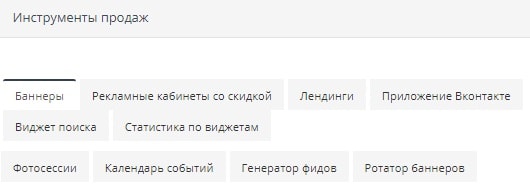
Выбрав понравившийся из них, Вы получите подробную информацию, как использовать этот инструмент.
Статистика
В этом разделе отображается статистика по заработку и кликам. Доступны 3 главных раздела статистики

- Общая
- По товарам
- По дизайнам
Ниже показаны инструменты для сортировки

Ну и собственно сама статистика, которая отображается в виде таблицы.
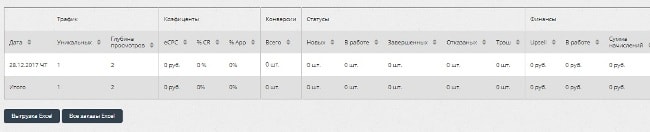
При необходимости можно выгрузить ее в Exel.
Баланс и вывод средств
В разделе «Баланс» отображается статистика по выплатам, текущий баланс и заработок за все время.
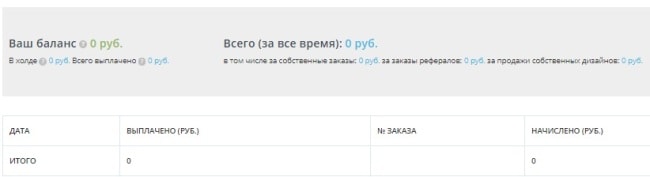
Выплаты производятся 2 раза в месяц с 5 по 10 и с 15 по 20 число. Для получения выплат необходимо указать желаемый способ вывода в разделе «Персональные данные» (читайте ниже) и создать запрос на выплату.
Доступно 3 способа вывода средств:
- Карта Сбербанка
- Кошелек Яндекс Деньги
- Webmoney
Персональные данные
В этом разделе можно изменить настройки выплат, пароль и т.д. Для того чтобы получать выплаты в разделе «Реквизиты для выплат» укажите желаемый способ вывода и номер кошелька или карты.
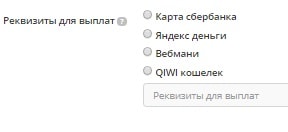
Партнерской программой было разработано приложение Telegram Key, которое позволяет следить за своим кабинетом и фиксировать продажи без компьютера.
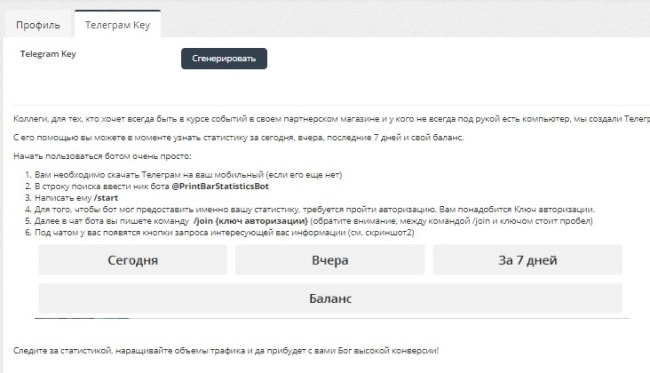
На скриншоте выше показано, как использовать это приложение.
Реферальная система
Партнерская программа Принт Бар предоставляет возможность зарабатывать на привлечение рефералов. Вы будете получать по 5% с дохода каждого привлеченного пользователя.
Получить реферальную ссылку можно в разделе «Персональные данные».
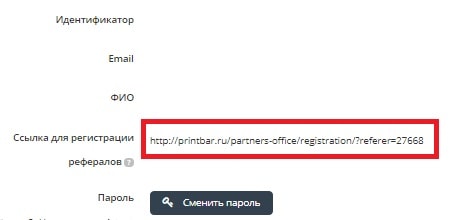
Новости, FAQ, Техподдержка
Три последних раздела носят информационный характер.
Новости – здесь всегда можете почитать об обновлениях партнерской программы.
FAQ – в этом разделе показаны ответы на часто задаваемые вопросы
Техподддержка – здесь можно создать тикет в службу поддержки или написать им в Телеграмм.
